2022-9-30 劉恩綺 客服部資深專員
摘要
隨著硬碟使用時間增長,有可能會發生硬碟讀取緩慢的問題,但如果檢測硬碟後發現硬碟沒有壞道,卻仍然有讀取慢的問題,應該怎麼辦?本文將對此進行分析和解答。此外,在硬碟徹底無法修復時,建議將硬碟資訊克隆或轉移到其他硬碟,並及時更換硬碟裝置以免資訊丟失。
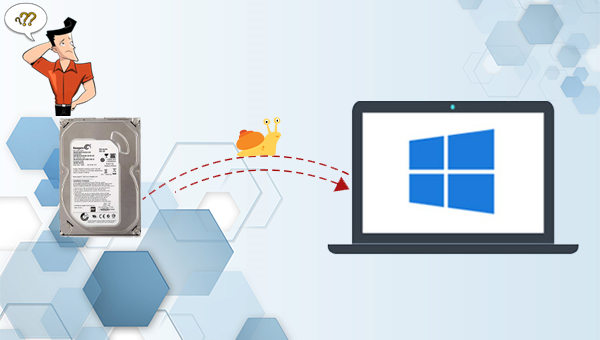
當硬碟出現讀取慢的問題時,一些用戶會選擇使用硬碟壞道檢測工具來判斷硬碟是否有壞道,但可能得出的結果是硬碟沒有壞道,那麼硬碟為什麼會有讀取緩慢的問題呢?可以繼續檢視下面的分析。需注意的是,硬碟檢測工具的結果不一定是百分之百準確,建議多嘗試其他的檢測工具。
在使用硬碟時,我們經常會儲存或刪除資訊,時間一長就有可能產生較多磁碟碎片,這樣在訪問某個檔案時,電腦必須在磁碟的不同位址上讀取資訊,這會使讀取時間變長。而磁碟碎片整理就是將許多碎片檔案都整合到一起,使其排列整齊,這可以減少檔案的讀取時間,提高硬碟讀取速度。
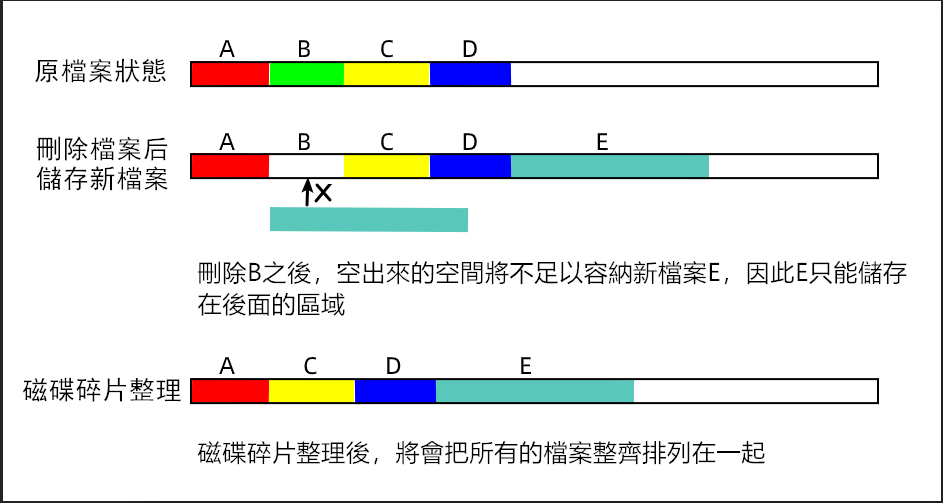
如果您很長時間沒有執行磁碟碎片整理,您的硬碟可能會因為磁碟碎片過多而影響其讀取速度。因此,首先要做的是執行磁碟碎片整理,具體操作步驟如下:
溫馨提示碎片整理之前,請確保硬碟中沒有丟失的資訊,如果有,請盡快使用檔案救援工具將其恢復,因為被刪除的檔案若被新資訊覆蓋,將無法成功恢復。
步驟1:打開[本機],右鍵點選目標硬碟並選擇[內容]。
步驟2:選擇[工具],然後在下方“對驅動器進行最佳化和碎片整理”中點選[最佳化]。
![選擇[工具],然後在下方「最佳化並重組磁碟機」中點選[最佳化]](https://net.reneelab.com/wp-content/uploads/sites/7/2021/05/shuxing-youhua.png)
步驟3:再次選擇需要碎片整理的硬碟,然後點選[最佳化]即可。碎片整理一般是針對機械硬碟的,若硬碟是SSD固態硬碟,那麼Windows 8和Windows 10會對其進行Trim最佳化(可檢視SSD讀寫速度變慢的原因及解決方法)。
![選擇需要碎片整理的硬碟,然後點選[最佳化]即可](https://net.reneelab.com/wp-content/uploads/sites/7/2021/11/youhuaqudongqi.png)
硬碟的檔案系統出現錯誤,也可能導致檔案讀取緩慢。您可以嘗試使用Windows內建工具來檢查和修復硬碟錯誤。
步驟1:在鍵盤上按下Win+ R鍵, 請在彈出的輸入框裡面輸入[diskmgmt.msc],然後點選[確定]以進入磁碟管理。
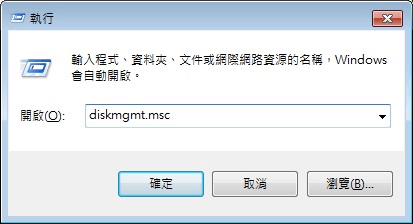
步驟2:在磁碟管理中,右鍵點選目標硬碟,然後在功能表上選擇[內容]。
![在功能表上選擇[內容]](https://net.reneelab.com/wp-content/uploads/sites/7/2021/08/shuxing3.jpg)
步驟3:在[工具]欄目裡面,選擇[檢查]。
![在內容視窗中切換至[工具]選項,併點選[檢查]按鈕](https://net.reneelab.com/wp-content/uploads/sites/7/2021/11/windows-G-shuxing-.png)
步驟4:如果你的作業系統是Windows 7 或者Windows 8,請勾選[自動修正檔案系統錯誤]和[掃描和嘗試恢復損毀的磁區],而Windows 10裡面是預設自動修復所有錯誤的。之後等待檢查和修復完成即可。
![請勾選[自動修正檔案系統錯誤]和[掃描和嘗試恢復損毀的磁區]](https://net.reneelab.com/wp-content/uploads/sites/7/2021/08/jianchacipan.jpg)
有時硬碟變慢是因為它的負載太高了,比如,您正在下載檔案到硬碟中,同時也在觀看硬碟中的影片和掃描硬碟病毒,又或者是同時開啟了多個硬碟中的應用程式,此時硬碟的負載會很高,就會出現讀取緩慢的情況。此外,一些大型應用程式(如Photoshop)執行時,可能會佔用較高的磁碟使用率。滑鼠右鍵點選螢幕下方的工作列,選擇[工作管理員],可以檢視到正在執行的應用列表以及CPU、記憶體、磁碟和網路的佔用率,如果磁碟佔用率過高,將會影響硬碟讀取速度。
以上兩種情況都可以嘗試關閉所有正在執行的程式,再讀取硬碟中的檔案,觀察讀取速度是否有所改善。
![選擇[工作管理員],可以檢視到正在執行的應用列表以及CPU、記憶體、磁碟和網路的佔用率](https://net.reneelab.com/wp-content/uploads/sites/7/2022/01/renwuguanliqi.png)
硬碟感染病毒也會影響讀取速度,建議使用一些病毒查殺軟體對硬碟進行一個全面的掃描,比如Windows内建的 Defender或者是360防毒軟體、Norton防毒軟體、McAfee軟體等。
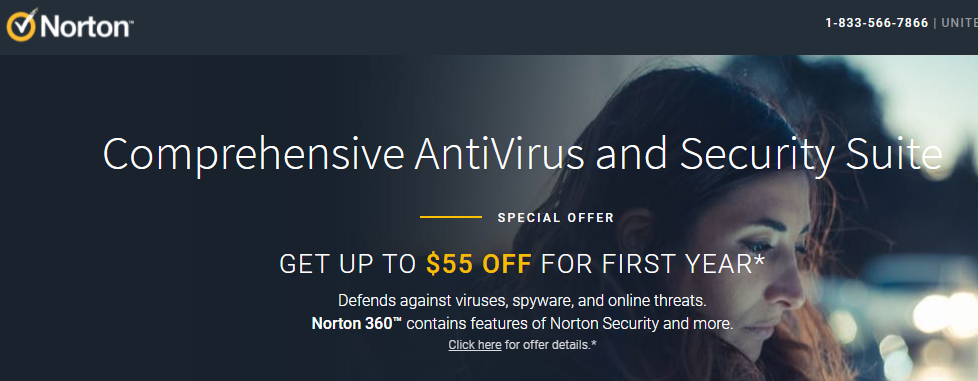
硬碟出廠前都有安裝韌體,韌體相當於一個軟體中間人,您可以通過韌體進行硬碟和軟體(即 Windows 作業系統等)之間的通信。對於硬碟,韌體是管理硬碟操作、出廠設定甚至標識的程式。如果韌體出現問題,那麼也可能導致硬碟讀取緩慢。硬碟韌體一般不建議用戶自行更新,會有損壞硬碟的風險,建議尋求硬碟生產商的幫助。
硬碟與電腦主機板之間需要有資訊連接線才能在電腦中使用硬碟,如果硬碟連接線老化或故障,可能也會使硬碟讀取變慢甚至是無法正常訪問,可以嘗試更換新的連接線。
如果在嘗試了以上的方法之後都無法解決硬碟讀取慢的問題,那麼可以考慮更換新硬碟,在更換硬碟前,若舊硬碟有重要資訊,可以使用下面分享的方法進行硬碟克隆。硬碟克隆不僅可以復製檔案到其他硬碟,還能將原硬碟中的作業系統、應用程式、註冊表信息等完整地拷貝到新硬碟中,若克隆的是作業系統硬碟,甚至能讓克隆後的硬碟可啟動。
Renee Becca軟體是一款專門用於作業系統/硬碟資訊備份還原的工具,它能夠幫助您備份和還原電腦裡的重要檔案資訊,比如程式、作業系統配置、郵件、照片、影片、檔案、書籤等。此外,您還可以使用它克隆硬碟(SSD/HDD)和作業系統資訊。該軟體提供了三種克隆方式,包含硬碟克隆/克隆系統磁碟;分割槽克隆和系統遷移。您可以根據不同的需求選擇最適合自己的一種克隆方式。
專業檔案備份還原、克隆、系統遷移軟體 - Renee Becca

內建多種功能,如備份、還原、克隆、系統遷移至SSD等。
支援完美克隆磁碟/分割槽/磁碟到新硬碟。硬碟克隆完成後,可立即使用新硬碟開機使用。
在系統遷移、硬碟克隆時對SSD自動進行4K對齊。
支援硬碟、分割槽、資料夾的備份與還原。提供多種備份方案任君選擇。
可為不同的備份對象制定自動備份時間表及進階設定,選擇特定的備份方案,方便您管理及更新備份。
內建多種功能,如備份、還原、克隆、系統遷移至SSD等。
支援完美克隆磁碟/分割槽/磁碟到新硬碟。硬碟克隆完成後,可立即使用新硬碟開機使用。
在系統遷移、硬碟克隆時對SSD自動進行4K對齊
相容:Windows 10 / 8.1 / 8 / 7 / Vista / XP / 2008 / 2012(32bit/64bit) / Server 2008
步驟1:將新的硬碟安裝或連接到電腦,然後下載安裝並執行Renee Becca軟體,在主界面[克隆]欄裡選擇[硬碟克隆/克隆系統磁碟]選項。
Renee Becca軟體克隆功能說明:
硬碟克隆/克隆系統磁碟:生成一個和所選的磁碟一模一樣的副本。支援用滑鼠移動分割槽邊界線調整分割槽大小,以及克隆作業系統碟,使克隆後的硬碟可以啟動。
分割槽克隆:生成一個和所選的分割槽一模一樣的副本。
系統遷移:支援把作業系統遷移到另外一個硬碟。
硬碟克隆/克隆系統磁碟:生成一個和所選的磁碟一模一樣的副本。支援用滑鼠移動分割槽邊界線調整分割槽大小,以及克隆作業系統碟,使克隆後的硬碟可以啟動。
分割槽克隆:生成一個和所選的分割槽一模一樣的副本。
系統遷移:支援把作業系統遷移到另外一個硬碟。

步驟2:接下來,在彈出的“硬碟克隆”界面的[來源]選擇需要克隆的硬碟,在[目標位置]里新的硬碟,選擇之後可根據實際需求在下面調整分割槽大小或生成新分割槽,若是克隆作業系統分割槽,還可勾選[讓目標磁碟可以啟動(只針對作業系統磁片)],之後點選[克隆]按鈕即可執行克隆硬碟的命令。克隆過程中會擦除目標硬碟裡的資訊,建議提前做好檔案備份。
![勾選[讓目標磁碟可以啟動(只針對系統磁片)],之後 點選[克隆]按鈕](https://net.reneelab.com/wp-content/uploads/sites/7/2021/09/Becca-kelong.png)
該軟體的硬碟克隆功能預設是忽略損壞的扇區的,可以在左下角的[選項]中檢視。[忽略損壞的扇區]勾選以後,該軟體將利用智能算法盡可能地在硬碟壞扇區中讀取可讀資訊,當壞扇區的資訊實在讀取不到就會忽略掉它,這會使硬碟克隆的過程順利完成。
![左下角的[選項]中檢視,[忽略損壞的扇區]勾選](https://net.reneelab.com/wp-content/uploads/sites/7/2021/10/Becca-kelong.png)




